Kaip išjungti pranešimų garsus "Windows 10"

"Windows" pranešimai laikui bėgant vystėsi, o "Windows 10" dar labiau išplėtė visą pranešimų sistemą. Pranešimai dabar skaidosi iš apačios į dešinę ekrano pusėje, o kiekvieną juos lydi garsas, kuris gali būti nemalonus, kai failai bus įtraukti į jūsų "Dropbox" arba įjungsite naują įrenginį.
SUSIJĘS: Kaip naudotis ir Konfigūruoti naująjį pranešimų centrą "Windows 10"
Dabar, kai pranešimai yra kataloguojami veiksmų centre, galite peržiūrėti pranešimus, kurie galbūt buvo praleisti. Taigi, jei vis tiek norite pamatyti pranešimų antraštes apatiniame dešiniajame ekrano kampe, tačiau jūs pastebėsite, kad pranešimas yra erzina, galite išjungti garsus, nesijaudindami, kad galite praleisti svarbius pranešimus.
Norėdami pasiekti "Windows 10" Pranešimų nustatymai spustelėkite pranešimų piktogramą užduočių juostos sistemos dėklo srityje, tada spustelėkite mygtuką "Visi nustatymai".
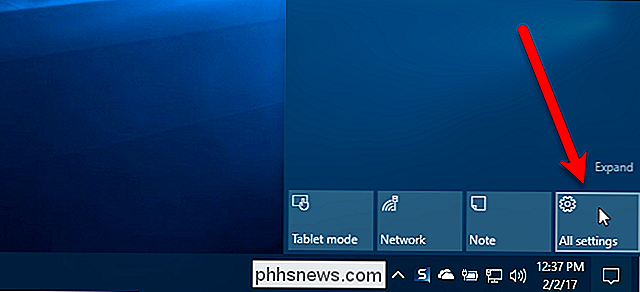
Pagrindiniame nustatymų ekrane spustelėkite parinktį "Sistema".
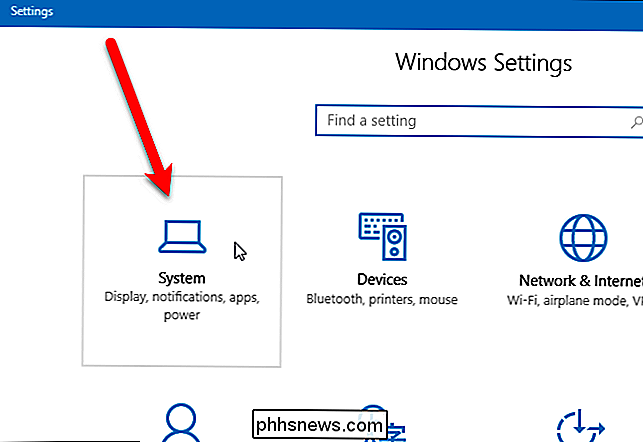
Spustelėkite "Pranešimai ir veiksmai" .
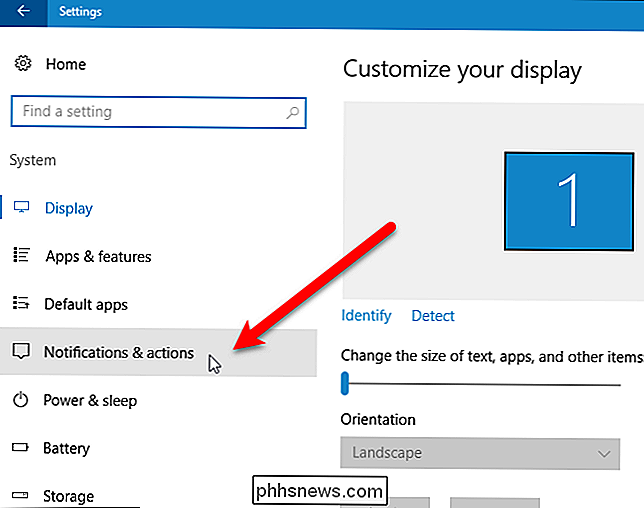
Skiltyje "Pranešimai" parinktis "Gauti pranešimus iš programų ir kitų siuntėjų" leidžia jums visiškai išjungti pranešimus.
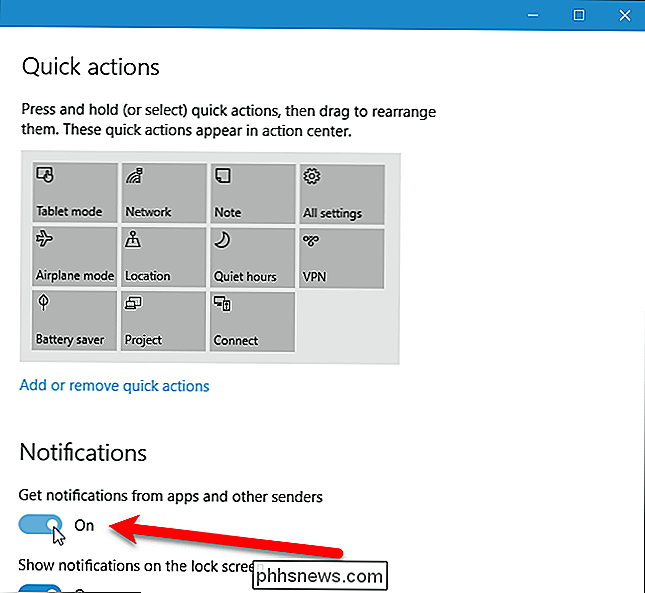
Žemiau pagrindinių pranešimų parinkčių yra parinkčių, pagal kurias tam tikros programos gali būti atjungtos nuo pranešimų rodymo. Taip pat galite pasirinkti pranešimų nustatymus kiekvienai iš šių programų atskirai. Norėdami pritaikyti konkrečios programos pranešimus, spustelėkite tą programą sąraše. Pavyzdžiui, norime matyti pranešimus iš "Outlook", kai mes gauname naujus el. Laiškus, bet kiekvieną kartą girdime garsą, todėl spustelėkite "Outlook 2016" sąraše.
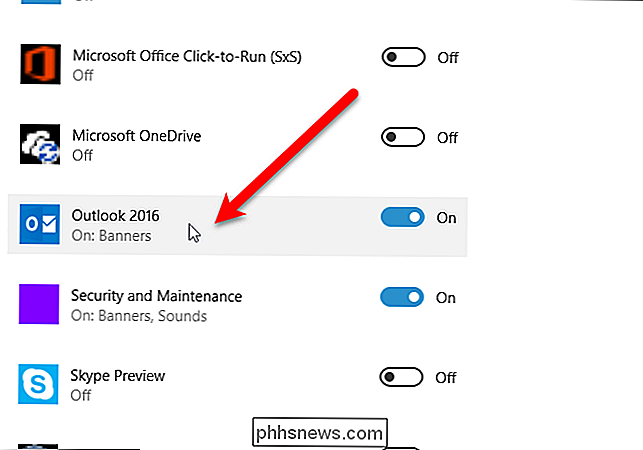
Norėdami išjungti pranešimo garsą pasirinktai app, spustelėkite mygtuką "Atkurti garsą, kai gaunate pranešimą", kad jis pasidarė baltos spalvos ir rodomas kaip "Išjungta". Šiame ekrane taip pat galite nustatyti įvairius kitus pranešimų nustatymus, pvz., Ar norite matyti pranešimų reklaminius antrašteles, užrakto ekrane išsaugoti pranešimus, rodyti pranešimus veikimo centre ir veiksmų centre matomus pranešimus.
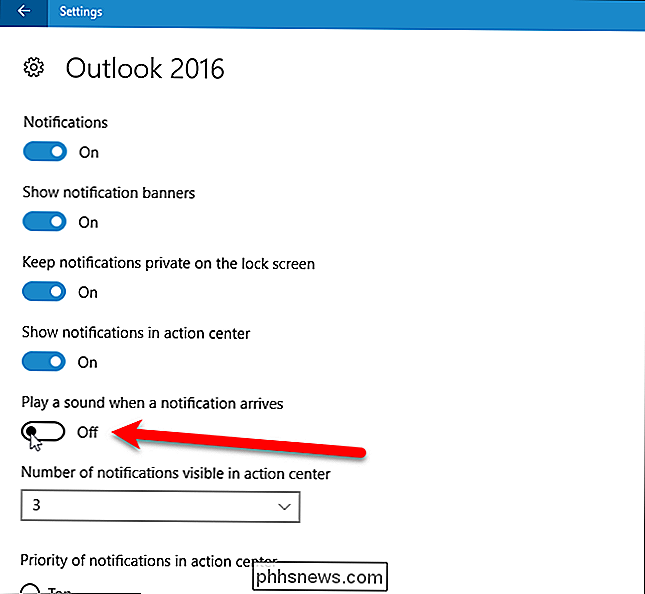
Norėdami uždaryti langą Nustatymai, viršutiniame dešiniajame kampe spustelėkite "X".
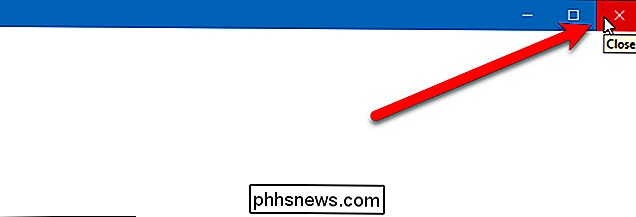
Turite išjungti pranešimų garsus kiekvienai programai atskirai. Tačiau, kai tik jūs tai padarysite, galėsite mėgautis pranešimais be įspūdžių.

Ar turėčiau palikti savo nešiojamąjį kompiuterį, prijungtą per visą laiką?
Jei paliksite nešiojamąjį kompiuterį prijungtą ir įkraunamą, kai nebūsite važiuojantis? Kas geriausia akumuliatoriui? Negalite perkrauti nešiojamojo kompiuterio akumuliatoriaus SUSIJĘS: Atkūrimo baterijų tarnavimo trukmės mitai, skirti mobiliesiems telefonams, planšetiniams kompiuteriams ir nešiojamiesiems kompiuteriams Svarbu suprasti pagrindinius šiuolaikinių prietaisų ličio jonų (Li-ion) ir ličio polimerų (LiPo) baterijų naudojimo būdus.

Kaip galima spausdinti nuotrauką iš mano telefono ar fotoaparato?
Yra spausdinimo nuotraukoje kažkas ypatingo. Žinoma, jūs galite dalintis tūkstančiais nuotraukų "Facebook", bet nė vienas iš jų niekada nebus tokia ypatinga kaip viena nuotrauka, kurią pakabinsite į savo svetainės sieną. Beveik kiekvienas pagrindinis išmanusis telefonas turi aukštos kokybės fotoaparatą, bet jei norite išspausdinti vieną iš tų nuotraukų, kiek jos gali jį pūsti?


